VRヘッドセットとしては安価でありながら、スタンドアロンVRとPC用VRの両方が遊べてしまうOculusQuest2、改めMetaQuest2。
ワイヤレスどころかVRヘッドセット単体で遊べるのがスタンドアロンVRのメリットですが、PCの高い処理能力を借りて遊べるPC VRについても必ずしも有線で接続する必要はなく、MetaQuest2の場合はOculus Air Linkという機能を有効化することでワイヤレス接続も可能です。
ただ無線、Wi-Fiで通信するとなるとどうしても有線接続より不安定になってしまいます。これまでもWi-Fi5の無線LANルーターのすぐ側で遊んでいましたが、調子が良い時は有線と遜色ないものの、時々画質が下がったり遅延が発生するなど、プレイに支障をきたすことが少なくありませんでした。
しかし安定性を重視して有線で接続すると、当然ながらUSBケーブルが邪魔です。特にBeatSaverのような身体を激しく動かすゲームで遊ぶ場合、手が引っ掛かったりして非常に煩わしく感じます。
そこでOculus Air Linkを少しでも快適に利用できるようにするために、Wi-Fi6を導入してみました。
MetaQuest2でワイヤレスPC VRを快適に遊ぶ方法
Oculus Air Linkを利用するためにはいくつかの条件を満たす必要がありますが、特にMetaQuest2と無線LANルーターは5GHzで通信することが要求されます。厳密な規格で表すと802.11acまたは802.11ax、つまりWi-Fi5またはWi-Fi6でないといけません。
ここ数年に購入した無線LANルーターならまず間違いなくWi-Fi5には対応していると思いますし、スマートフォンで動画を再生する程度の一般的な用途ならWi-Fi5でも何ら問題ないでしょう。
しかしMetaQuest2は違いました。無線LANルーターから2メートルほどの至近距離で遊んでいても画質の低下や遅延が発生し、明らかなスペック不足を感じます。。
ちなみに使用している無線LANルーターはASUSのRT-AC67U。これを2台セットで使用してAiMesh、いわゆるメッシュWi-Fiを構築していますが、PCもMetaQuest2もちゃんと親機側に接続していてこの有様です。
Wi-Fi6なら最大1.2Gbpsで通信することが可能
MetaQuest2の場合、Wi-Fi5環境だとリンク速度は理論値最大866Mbpsです。
一方でWi-Fi5よりも高速なWi-Fi6環境の場合は、理論値最大1.2Gbpsとなります。Wi-Fi5からWi-Fi6へグレードアップすれば、単純計算で約40%も高速化することが可能です。
セキュリティの観点からかWi-Fiの設定画面はスクリーンショットが撮れないため、スマホで撮った画像を載せておきます。
- Wi-Fi5だとリンク速度は最大866Mbps
- Wi-Fi6だとリンク速度は最大1200Mbps
ただし実際に40%も高速化するのは、無線LANルーターとPCのリンク速度も1.2Gbpsかそれ以上の場合に限られます。多くの製品は1Gbpsまでしか対応しておらずここがボトルネックになると思われるので、実際にそこまで改善するのはレアケースかもしれません。
しかしこれらはあくまでも理論値。特に無線であるWi-Fiは、たとえ866Mbpsでリンクしていても実効速度は半分かそれ以下になるとも言われたりします。
ということは理論値的にはそこまで大きな違いがなくとも、実際には体感できるほどの大きな効果が得られるかもしれません。
それにWi-Fi6は通信速度以外にも省電力であったり、複数台同時接続しても安定性が高いといったメリットもあります。
そこでOculus Air Linkを快適に利用するために、Wi-Fi6を導入することにしました。
Wi-Fi6を導入する方法
先に白状しておくと、私は過去にWi-Fi6のアクセスポイントを設置していたことがありますが、既に運用を止めてしまっていました。。
細かい理由はいろいろありますが、突き詰めて言えば当時はそこまでするメリットを感じなかったからです。
が、現状のままだとBeatSaberをワイヤレスで遊ぶ気にはなれないので、Wi-Fi6環境を復活させてみました。
無線LANルーターをWi-Fi6対応の製品に買い替える
Wi-Fi6を導入するためには、既存の無線LANルーターをWi-Fi6に対応している無線LANルーターへ買い替えましょう。それがスタンダードな方法です。
今時1万円を超えるような高級なモデルを購入しなくても、WSR-1500AX2Sのような1.2Gbpsクラスの無線LANルーターなら実勢6,000円程度から手に入ります。
ちなみにWSR-1500AX2SはメッシュWi-Fiにも対応しているので、家中の隅々までWi-Fiを飛ばしたいという方にもおすすめです。対応機器を2台以上設置してメッシュWi-Fiを構築しましょう。
Airターミナル4をアクセスポイント化する
私は以前にも書いたように、Airターミナル4をアクセスポイントとして使用することにしました。
Airターミナル4はSoftBank Airで使用するためのホームルーター端末ですが、設定を変更することでWi-Fi6に対応したアクセスポイントとして使用することが可能です。
いやいやそんなの持ってねーよって方、安心してください。それが普通です。Airターミナル4はメルカリ等で購入しましょう。中古端末に抵抗がなければですが、1,000円から2,000円程度で手に入りますよ。

Wi-Fi6でMetaQuest2を使用してみた感想
念の為に書いておくと、BeatSaberはスタンドアロンで遊べるOculus版ではなく、PC用のSteam版を購入、使用しています。
Wi-Fi6環境を構築し直してSteam版BeatSaberをプレイしてみた感想ですが、確実に安定感が増しました。
画質はほぼ常に高解像度を保ったままで、楽曲の音声が途切れたり処理落ちが発生することも激減。まったくの0ではありませんが、以前とは明らかに変わったと断言できます。
その様子をOculusアプリで録画して比較してみようかと思いましたが、どうも自分が見ている映像がそのまま反映されているのか怪しいので動画の公開はやめておきます。むしろプレイ中は問題なかった部分の音声がノイズだらけになってたり明らかにおかしいので、録画で比較することはできなさそうです。。
また、何度もWi-Fiの接続先を切り替えていると、Wi-Fi6でもガタガタに処理落ちすることもありました。結局のところは環境次第で、使い方によるところもあるかもしれません。
それでもかなり安定するようにはなったので、現状の通信環境に満足していないのであれば試してみる価値は十分にあると思います。
ワイヤレスが無理なら有線の選択肢も
まあワイヤレスでは快適にプレイできないという場合、有線で接続する選択肢もあるのがMetaQuest2の強みなんですけどね。純正のOculus Linkケーブルはなかなか高価で1万円を超えますが、サードパーティーでもまともなメーカーの製品なら問題なく動作するはずです。
私はCable MattersのUSB Type-Cケーブルを購入しました。もっと安くてOculus Link対応を謳っているUSBケーブルも存在しますが、Cable MattersはしっかりとUSBの規格に沿った製品を認証を受けて販売している印象です。実際にOculus Linkで使っていて不具合が発生したことはありません。
USB-IFの認証を受けていない怪しいケーブルを購入するくらいならこれをおすすめしておきます。
まとめ
私の環境ではWi-Fi6のアクセスポイント経由で接続することで、以前よりもOculus Air Linkの通信が安定するようになりました。
これまでは通信が不安定になると「内蔵バッテリーの充電も兼ねてるから…」と言い訳しながら有線のOculus Linkに切り替えて使用していましたが、Wi-Fi6を再導入したことで有線接続の出番はほぼなくなりそうです。
BeatSaberガチ勢なら有線一択でしょうけれども、ワイヤレスで少しでも快適に遊びたいという私のような方は試してみてはいかがでしょうか。







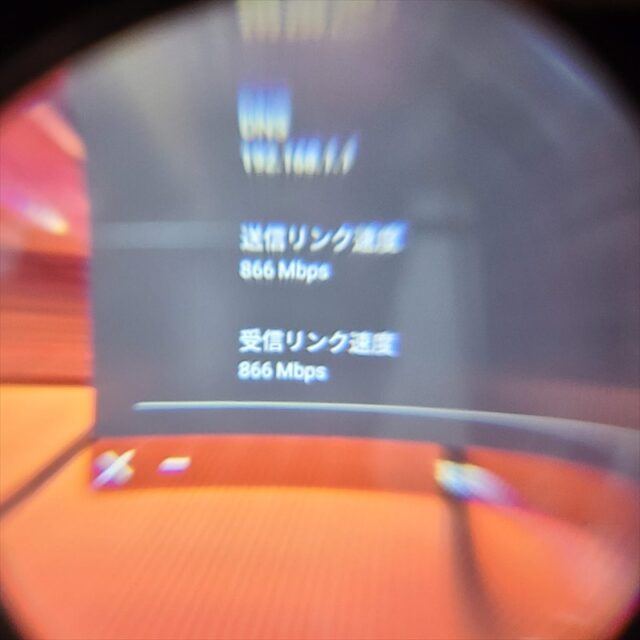
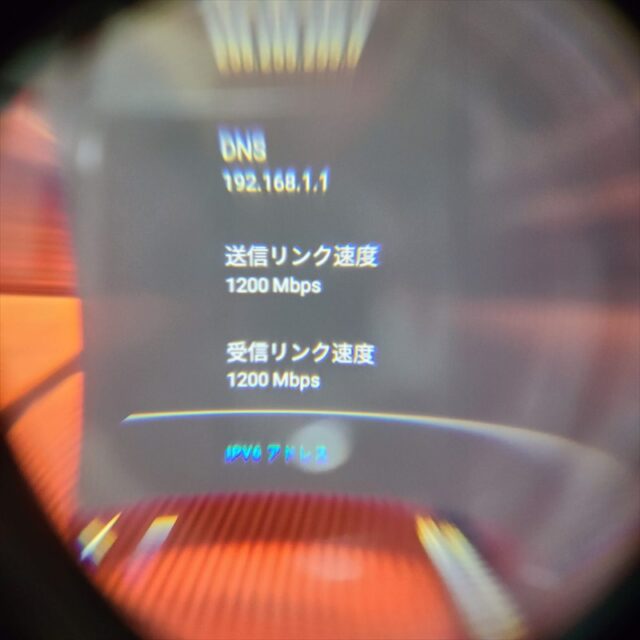




























コメント